VAIO Tap 20専用 ドデカ液晶保護シート 「VGP-FLS11」 商品レビュー!
VAIO Tap 20専用
ドデカ液晶保護シート 「VGP-FLS11」 の商品レビューをしたいと思います。
▼VAIO Tap 20専用 液晶保護シート
・VGP-FLS11![]() 3,480円
3,480円![]()
▼以前の関連ブログ
・(2012.12.07)お待たせしました! VAIO Tap 20 開梱レビュー!
・(2012.12.08)VAIO Tap 20 完全レビュー! 「SRS-BTV5」と組み合わせて音楽を楽しんでみた!
・(2012.12.11)VAIO Tap 20 完全レビュー! Family Paintで子供とお絵かきしてみた!
・(2012.12.16)VAIO Tap 20 完全レビュー!nasneでワイヤレスTVを楽しんだけど、これがまた良いんです!
・(2012.12.17)VAIO Tap 20 完全レビュー! ブラックカラー外観レビュー! ホワイトとの比較もチェック!
▼VAIO Tap 20
・SVJ2021AJ ![]() 74,800円
74,800円![]() ~
~ ![]()
僕個人的には、
VAIO Tap 20には液晶保護シートを付けなくっても良い派なんですが
店頭で注文されるお客様の半分以上は液晶保護シートと一緒に注文されます。
そして、かならず僕が取り付ける役目になるんですが、
この液晶保護シート、ほんとに誰でも失敗なく簡単に取り付けられますよ。
その辺をご紹介したいと思います。
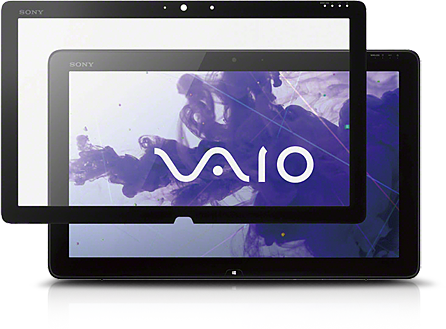
とにかく20インチなんでデカいんですよね~。
なので、みなさん自分で貼ると気泡が入って失敗しそうに思われがちだが、
絶対に気泡は入らないです!
注意すべきはホコリだけ。でも簡単に外せるのでそれも心配なしです。
それでは行ってみましょう!
デカすぎるだけに、パッケージのビニールから出すときに
部分的に折れ曲がらないか注意して取り出そう。
この液晶保護シートの淵周りが黒いので、
この黒いフレームにホコリが入っても見えないのでとにかく張りやすい。
大きい保護シートなだけに、厚みもあって、しっかりしています。
もちろんカメラ、明るさセンサーやインジケータランプ部は穴があいています。
貼る前にまずはVAIO Tap 20の液晶部を確認。
写真にはホコリがたくさんのっていると思うので粘着を弱めたセロハンテープや、
粘着力の低いシールなんかでホコリを除去してくださいね。
今はまだでいいです。貼る直前にホコリ取をしましょう。
ここが肝心なのですが、貼る前に位置合わせをし、
貼るシミュレーションをして位置を頭に叩き込んでおくこと。
ついに液晶に貼り付ける側の保護シートのシートを剥がしちゃいました。(言い方ややこし)
液晶画面に取り付ける側なんですが、ディンプル加工してあって、
ここから空気が抜ける構造になっている。
仕組みはこんな感じ。
しかも、接着しているのはこの黒いフレームの部分だけで、
この部分を指で持ってホコリや指紋が付いて、どうせ見えないので気分的に楽ですよ。
接着面の黒い部分も凹凸があるから剥がしやすくて扱いやすいです。
液晶画面に付いているホコリを除いていざ貼り付け。
先ほどシミュレーションした位置に合わせて貼り付けていきます。
ほんと楽ちんですね。
ちょっと位置がずれても気軽にはがしてもう一度チャレンジ。
剥がすときに指紋やほこりが気になるのですがフレームが黒いため、
その辺は全く気にすることなく作業ができます。
後はしっかり手で押さえて、ちゃんと貼れているかを確認。
ホントは黒いフレームの粘着のある部分をしっかり押さえるほうがいいですね。
さて、最後の作業です。
表面の保護するシートをはがす作業です。
この黄色のシールのところからつかんで剥がしていきます。
強く引っ張ると液晶保護シート部が持ち上がっちゃうので
難しくはないんですが、最後まで気を抜かずに慎重にはがしていきます。
これで貼り付け作業が完了しました。
たぶん誰でも綺麗に貼ることのできる液晶保護シートだと思います。
ちなみに簡単簡単って言ってますが、
自分が貼りたくないから言っているわけじゃありませんからね(笑)
貼り付け希望なら喜んで貼らせていただきます。
---------------------------------- 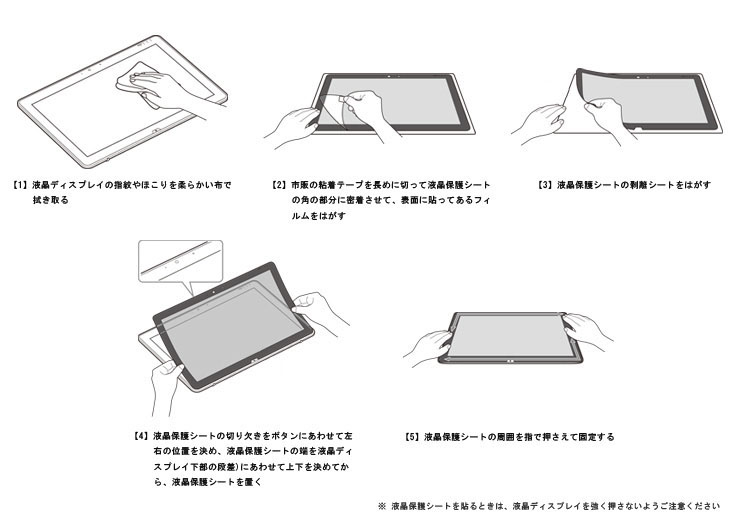
後からですみません。
正しい貼り方の手順と僕の手順が違っていたのでご報告。
1. 液晶ディスプレイの指紋やほこりを柔らかい布で拭き取る
2. 市販の粘着テープを長めに切って液晶保護シートの角の部分に密着させて
表面に張ってあるフィルムをはがす。
3. 液晶保護シートの剥離シートシートをはがす。
4. 液晶保護シートの切り欠きボタンに合わせて左右の位置を決め、液晶保護シート端を
液晶ディスプレイ株の段差にあわせて上下を決めてから、液晶保護シートを置く。
5. 液晶保護シートの周囲を指で押さえて固定する。
というのが正しい貼り方だったみたいです。
----------------------------------
まぁ綺麗に貼れたのならどちらの方法でもいいかと思います。
それでは液晶保護シート有りと無しとの違いを見ていきたいと思います。
左が保護シートありで右が保護シートなしですね。
保護シートを貼っていると、低反射仕様なので映り込み軽減されます。
ただし、ほんの少しだけ白っぽくも感じます。
真っ直ぐ見る分には、あまり気にするレベルではないくらいですね。
液晶保護シートを貼るのにリスクは少なそうなので好みで選択してください。
隣が大きなガラスで外光がさした時の斜めからの見え方です。
斜めからだと特に白っぽさが出てしまいますね。
一応反対の角度からもどうぞ。
あなたなら映り込み防止と傷防止などの安心感をとるか、
映り込みがピカピカの鮮やかさ、さて、どちらを選びますか?
以上 「VAIO Tap 20専用 液晶保護シート」 貼り付けレビューでした。
▼VAIO Tap 20専用 液晶保護シート
・VGP-FLS11![]() 3,480円
3,480円![]()
▼以前の関連ブログ
・(2012.12.07)お待たせしました! VAIO Tap 20 開梱レビュー!
・(2012.12.08)VAIO Tap 20 完全レビュー! 「SRS-BTV5」と組み合わせて音楽を楽しんでみた!
・(2012.12.11)VAIO Tap 20 完全レビュー! Family Paintで子供とお絵かきしてみた!
・(2012.12.16)VAIO Tap 20 完全レビュー!nasneでワイヤレスTVを楽しんだけど、これがまた良いんです!
・(2012.12.17)VAIO Tap 20 完全レビュー! ブラックカラー外観レビュー! ホワイトとの比較もチェック!
![image233222222222222422222[2][2][2][2][2] image233222222222222422222[2][2][2][2][2]](http://livedoor.blogimg.jp/vaio_sony/imgs/4/8/48ad2754.png)
▼VAIO Tap 20(Windows 8 搭載) ![]()
![image61222222222[2] image61222222222[2]](http://livedoor.blogimg.jp/vaio_sony/imgs/d/e/de6a78e5.png)
▼VAIO Duo 11(Windows 8 搭載) ![]()
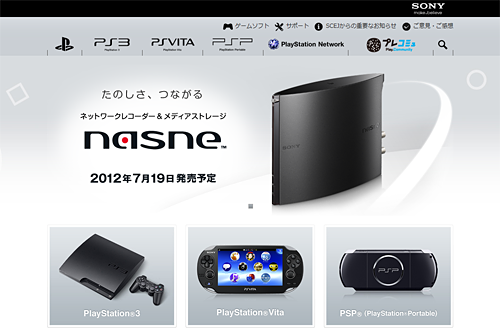
ネットワークレコーダーメディアストレージ「nasne」<ナスネ>
![ONE'S- ソニープロショップワンズ[兵庫県小野市]カメラ・ハイレゾ・VAIOのレビュー満載 ONE'S- ソニープロショップワンズ[兵庫県小野市]カメラ・ハイレゾ・VAIOのレビュー満載](https://ones.co.jp/wp-content/uploads/2018/02/ones_logo.png)






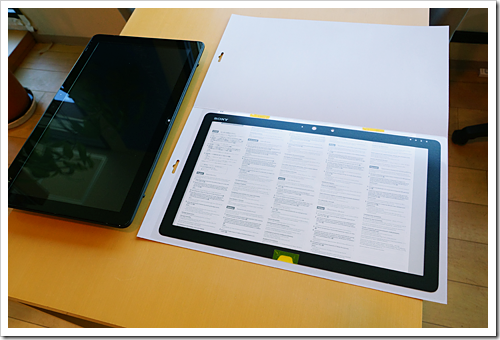

















![image112[2] image112[2]](http://livedoor.blogimg.jp/vaio_sony/imgs/c/d/cdde47ca.png)